Asus FE171CG, ME171C, FE375CL, FE380CG, FE375CG E-Manual [ro]
...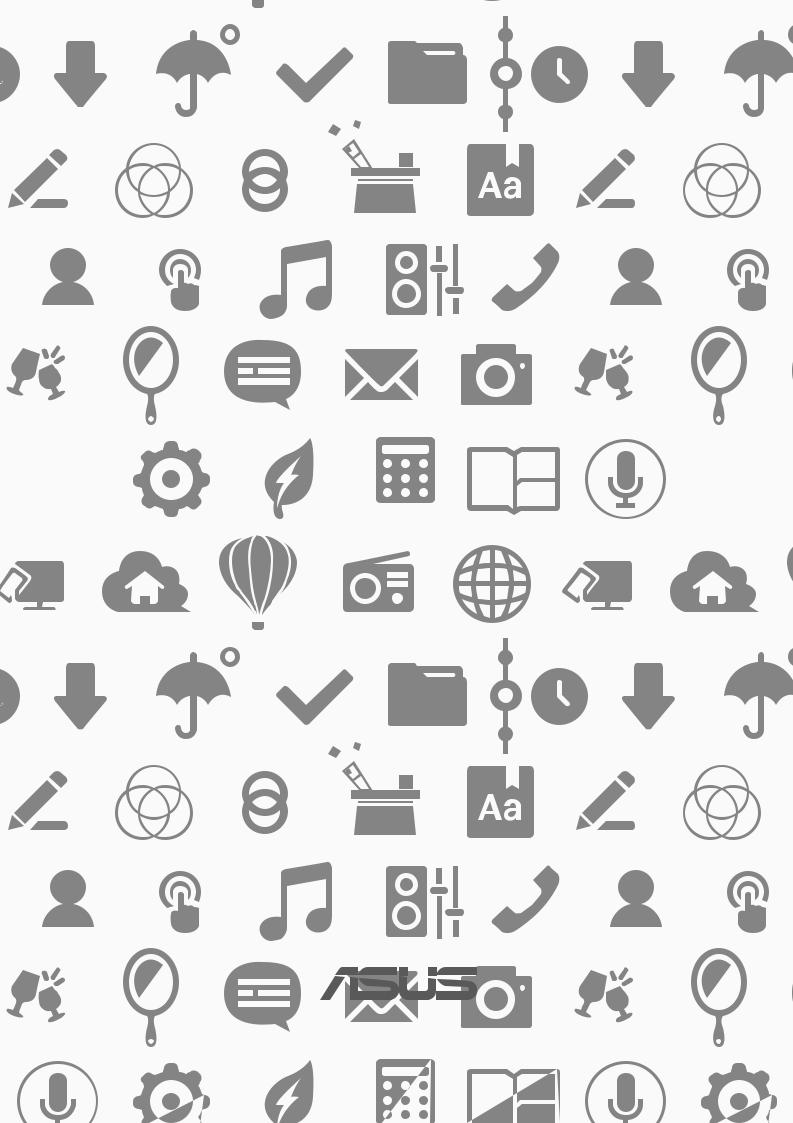
ASUS Tablet
 Manual electronic
Manual electronic
RO10044
Ianuarie 2015
Prima ediţie
Informaţii referitoare la drepturile de autor
Nicio parte a acestui manual, inclusiv produsele şi software-ul descrise în acesta, nu poate fi reprodusă, transmisă, transcrisă, stocată într-un sistem de regăsire sau tradusă într-o altă limbă în orice formă sau prin orice metodă, cu excepţia documentaţiei păstrate de cumpărător din motive de siguranţă, fără permisiunea exprimată în scris a ASUSTeK Computer INC. („ASUS”).
ASUS FURNIZEAZĂ ACEST MANUAL„AŞA CUM ESTE”, FĂRĂ NICIO GARANŢIE, FIE EXPLICITĂ SAU IMPLICITĂ, INCLUSIV, DAR FĂRĂ A SE LIMITA LA GARANŢIILE IMPLICITE SAU CONDIŢIILE DE VANDABILITATE SAU CONFORMITATE CU UN ANUMIT SCOP. ÎN NICIUN CAZ ASUS, DIRECTORII SĂI, FUNCŢIONARII, ANGAJAŢII SAU AGENŢII NU VOR FI RESPONSABILI PENTRU VREO DAUNĂ INDIRECTĂ, SPECIALĂ, OCAZIONALĂ SAU ULTERIOARĂ (INCLUSIV DAUNELE PENTRU PIERDEREA BENEFICIILOR, PIERDEREA ÎNTREPRINDERII, PIERDEREA CAPACITĂŢII DE FOLOSINŢĂ SAU A DATELOR, ÎNTRERUPEREA AFACERILOR ŞI ALTELE DE ACEST FEL), CHIAR DACĂ ASUS A FOST INFORMAT ASUPRA POSIBILITĂŢII UNOR ASEMENEA DAUNE APĂRUTE CA URMARE A UNUI DEFECT SAU A UNEI ERORI ÎN ACEST MANUAL SAU PRODUS.
Produsele şi numele corporaţiilor care apar în acest manual pot fi sau nu mărci înregistrate sau drepturi de autor înregistrate ale respectivelor companii şi sunt utilizate numai pentru identificare sau explicaţii şi în beneficiul utilizatorului, fără a avea intenţia de a încălca legea.
SPECIFICAŢIILE ŞI INFORMAŢIILE CONŢINUTE ÎN ACEST MANUAL SUNT FURNIZATE NUMAI ÎN SCOP INFORMATIV ŞI SUNT SUPUSE MODIFICĂRILOR ÎN ORICE MOMENT, FĂRĂ ÎNŞTIINŢARE PREALABILĂ, ŞI NU TREBUIE INTERPRETATE CA UN ANGAJAMENT DIN PARTEA ASUS. ASUS NU ÎŞI ASUMĂ NICIO RESPONSABILITATE SAU RĂSPUNDERE PENTRU ERORILE SAU INADVERTENŢELE CARE POT APĂREA ÎN ACEST MANUAL, INCLUSIV PRODUSELE ŞI SOFTWARE-UL DESCRISE ÎN ACESTA.
Drept de autor © 2015 ASUSTeK COMPUTER INC. Toate drepturile rezervate.
Limitarea responsabilităţii
Pot apărea situaţii în care, din cauza neîndeplinirii unor obligaţii din partea ASUS sau a altor responsabilităţi, aveţi dreptul să solicitaţi daune din partea ASUS. În orice situaţie de acest tip, indiferent de baza în care aveţi dreptul să solicitaţi daune din partea ASUS, ASUS este cel mult responsabil pentru daune de rănire corporală (inclusiv deces) şi daune
aduse proprietăţii reale şi proprietăţii personale tangibile; sau alte daune reale şi daune directe rezultate din omisiunea sau incapacitatea de a-şi îndeplini îndatoririle legale cuprinse în această Declaraţie de garanţie, până la preţul listat al contractului pentru fiecare produs.
ASUS va răspunde numai de sau vă va despăgubi pentru pierderile, daunele sau reclamaţiile menţionate în contract, prejudiciile sau încălcările menţionate în această Declaraţie de garanţie.
Această limită se aplică, de asemenea, furnizorilor ASUS şi distribuitorului acestuia. Aceasta reprezintă limita maximă pentru care ASUS, furnizorii săi şi distribuitorul dumneavoastră sunt responsabili împreună.
ÎN NICIO SITUAŢIE, ASUS NU RĂSPUNDE PENTRU ORICARE DINTRE URMĂTOARELE: (1) RECLAMAŢIILE TERŢILOR CĂTRE DUMNEAVOASTRĂ‚ REFERITOARE LA DAUNE; (2) PIERDEREA SAU DETERIORAREA ÎNREGISTRĂRILOR SAU DATELOR DUMNEAVOASTRĂ SAU (3) DAUNE SPECIALE, ACCIDENTALE SAU INDIRECTE SAU PENTRU ORICE DAUNE ECONOMICE PE CALE DE CONSECINŢĂ (INCLUSIV PIERDEREA PROFITURILOR SAU A ECONOMIILOR), CHIAR DACĂ ASUS, FURNIZORII SĂI SAU DISTRIBUITORII DUMNEAVOASTRĂ SUNT INFORMAŢI DE ACEASTĂ POSIBILITATE.
Service şi asistenţă
Vizitaţi site-ul nostru multilingv la http://support.asus.com
2
Cuprins |
|
|
|
Convenţii utilizate în acest manual.......................................................................................... |
7 |
|
Informaţii privind îngrijirea produsului şi utilizarea acestuia în siguranţă................ |
7 |
1 |
Noţiuni de bază |
|
|
Bun venit!.......................................................................................................................................... |
9 |
|
Utilizarea pentru prima dată.................................................................................................... |
10 |
|
Utilizarea ecranului tactil........................................................................................................... |
12 |
2 |
Nicăieri nu e mai bine ca acasă |
|
|
Caracteristicile ecranului de pornire al dispozitivului Zen............................... |
15 |
|
Ecranul de pornire....................................................................................................................... |
15 |
|
Personalizarea ecranului iniţial........................................................................... |
17 |
|
Comenzi rapide pentru accesarea aplicaţiilor................................................................... |
17 |
|
Widgeturi........................................................................................................................................ |
18 |
|
Tapete............................................................................................................................................... |
19 |
|
Ecranul iniţial extins.................................................................................................................... |
20 |
|
Configurarea datei şi a orei....................................................................................................... |
21 |
|
Configurarea tonului de apel şi a sunetelor de alertă..................................................... |
21 |
|
Setări rapide................................................................................................................................... |
22 |
|
Utilizarea notificărilor de sistem............................................................................................. |
23 |
|
Ecranul de blocare................................................................................................ |
24 |
|
Personalizarea ecranului de blocare..................................................................................... |
24 |
|
Personalizarea butoanelor pentru accesul rapid.............................................................. |
25 |
3 |
Ţineţi mereu legătura cu cei care contează |
|
|
Apelaţi cu stil (numai pentru anumite modele)................................................. |
29 |
|
Caracteristica Dual SIM.............................................................................................................. |
29 |
|
Efectuarea apelurilor................................................................................................................... |
31 |
|
Primirea apelurilor....................................................................................................................... |
35 |
|
Gestionarea jurnalelor de apeluri.......................................................................................... |
35 |
|
Alte opţiuni privind apelurile................................................................................................... |
37 |
|
Gestionarea apelurilor multiple.............................................................................................. |
38 |
|
Înregistrarea apelurilor............................................................................................................... |
41 |
|
Gestionarea contactelor...................................................................................... |
42 |
|
Lansarea aplicaţiei Contacte.................................................................................................... |
42 |
|
Setări privind contactele........................................................................................................... |
42 |
|
Configurarea profilului dvs....................................................................................................... |
42 |
|
Adăugarea contactelor.............................................................................................................. |
43 |
|
Configurarea persoanelor foarte importante (VIP).......................................................... |
45 |
|
Marcarea contactelor favorite................................................................................................. |
48 |
|
Importul contactelor................................................................................................................... |
49 |
|
Exportul contactelor................................................................................................................... |
49 |
|
Gestionarea listei de persoane blocate................................................................................ |
50 |
|
Interacţiunea socială cu contactele dvs............................................................................... |
50 |
|
Copierea de rezervă/restabilirea jurnalelor de apeluri |
|
|
(numai pentru anumite modele)............................................................................................ |
51 |
3
|
Trimiteţi mesaje şi multe altele........................................................................... |
53 |
|
Schimbul de mesaje (numai pentru anumite modele).................................................. |
53 |
|
Omlet Chat..................................................................................................................................... |
55 |
4 |
Momentele dvs. preţioase |
|
|
Surprinderea momentelor deosebite................................................................. |
65 |
|
Lansarea aplicaţiei Camera....................................................................................................... |
65 |
|
Utilizarea camerei pentru prima dată................................................................................... |
66 |
|
Caracteristici avansate ale camerei........................................................................................ |
70 |
|
Utilizarea galeriei................................................................................................. |
75 |
|
Vizualizarea fişierelor din reţeaua de socializare sau |
|
|
din spaţiul de stocare cloud..................................................................................................... |
75 |
|
Vizualizarea locaţiei unei fotografii........................................................................................ |
76 |
|
Partajarea fişierelor din galerie............................................................................................... |
77 |
|
Ştergerea fişierelor din galerie................................................................................................ |
77 |
|
Editarea unei imagini.................................................................................................................. |
77 |
|
Utilizarea funcţiei MicroFilm.................................................................................................... |
79 |
5 |
Munciţi intens? Jucaţi-vă la fel de intens |
|
|
Browser................................................................................................................. |
81 |
|
Lansarea aplicaţiei Browser...................................................................................................... |
81 |
|
Partajarea unei pagini................................................................................................................ |
82 |
|
Lecturarea paginilor la un moment ulterior....................................................................... |
82 |
|
Adăugarea unei file noi.............................................................................................................. |
82 |
|
Marcarea paginilor....................................................................................................................... |
82 |
|
Lecturarea inteligentă online.................................................................................................. |
83 |
|
Golirea memoriei cache a browserului................................................................................ |
84 |
|
E-mail..................................................................................................................... |
84 |
|
Configurarea unui cont de E-mail.......................................................................................... |
84 |
|
Adăugarea conturilor de e-mail.............................................................................................. |
85 |
|
Configurarea unui cont Gmail................................................................................................. |
85 |
|
Calendar................................................................................................................ |
86 |
|
Crearea evenimentelor.............................................................................................................. |
86 |
|
Adăugarea unui cont la calendar........................................................................................... |
86 |
|
Crearea unui eveniment din contul dvs............................................................................... |
87 |
|
Activarea alertelor şi a mementourilor pentru evenimente......................................... |
87 |
|
Aplicaţia What’s Next........................................................................................... |
88 |
|
Primirea mementourilor legate de evenimente............................................................... |
88 |
|
Acceptarea sau refuzarea invitaţiilor la evenimente....................................................... |
89 |
|
Primirea alertelor legate de evenimente............................................................................. |
90 |
|
Primirea actualizărilor cu privire la starea vremii.............................................................. |
92 |
|
Afişarea prognozei meteo pe 7 zile....................................................................................... |
93 |
|
Do It Later.............................................................................................................. |
94 |
|
Adăugarea activităţilor de făcut............................................................................................. |
94 |
|
Prioritizarea activităţilor de făcut........................................................................................... |
94 |
|
Apelarea inversă acum (numai pentru anumite modele)............................................. |
95 |
|
Recuperarea lecturilor online acum...................................................................................... |
95 |
|
Transmiterea unui răspuns acum (numai pentru anumite modele)......................... |
95 |
4
|
Ștergerea activităţilor de făcut................................................................................................ |
95 |
|
SuperNote............................................................................................................. |
96 |
|
Crearea unui blocnotes nou..................................................................................................... |
97 |
|
Partajarea unui blocnotes în spaţiul cloud......................................................................... |
97 |
|
Partajarea unei note în spaţiul cloud.................................................................................... |
97 |
|
Manag fişiere........................................................................................................ |
98 |
|
Accesarea unităţii de stocare interne.................................................................................... |
98 |
|
Accesarea dispozitivului de stocare extern........................................................................ |
98 |
|
Accesarea spaţiului de stocare cloud.................................................................................... |
98 |
|
Spaţiul cloud......................................................................................................... |
99 |
|
ASUS WebStorage........................................................................................................................ |
99 |
|
Transferul de date.............................................................................................. |
100 |
6 |
Distracţie şi divertisment |
|
|
Utilizarea unui set cu căşti................................................................................. |
101 |
|
Conectarea mufei audio......................................................................................................... |
101 |
|
Aplicaţia Jocuri Play........................................................................................... |
102 |
|
Utilizarea aplicaţiei Jocuri Play............................................................................................. |
102 |
|
Aplicaţia Muzică................................................................................................. |
103 |
|
Lansarea aplicaţiei Muzică..................................................................................................... |
103 |
|
Redarea melodiilor................................................................................................................... |
103 |
|
Redarea în flux a muzicii stocate în cloud........................................................................ |
104 |
|
Crearea unei liste de redare................................................................................................... |
105 |
|
PlayTo other devices (Redarea pe alte dispozitive)....................................................... |
105 |
7 |
Cum puteţi rămâne conectat în permanenţă |
|
|
Reţea mobilă (numai pentru anumite modele)................................................ |
106 |
|
Activarea reţelei de date mobile......................................................................................... |
106 |
|
Wi-Fi..................................................................................................................... |
106 |
|
Activarea funcţiei Wi-Fi........................................................................................................... |
106 |
|
Conectarea la o reţea Wi-Fi.................................................................................................... |
107 |
|
Dezactivarea funcţiei Wi-Fi.................................................................................................... |
107 |
|
Bluetooth®.......................................................................................................... |
107 |
|
Activarea funcţiei Bluetooth®............................................................................................... |
107 |
|
Asocierea tabletei ASUS cu un dispozitiv Bluetooth®.................................................. |
108 |
|
Anularea asocierii tabletei ASUS cu un dispozitiv Bluetooth®.................................. |
108 |
|
Partajarea conexiunii internet.......................................................................... |
109 |
|
Hotspot Wi-Fi.............................................................................................................................. |
109 |
|
Partajare conexiune internet prin Bluetooth.................................................................. |
110 |
|
Aplicaţia PlayTo.................................................................................................. |
111 |
|
Lansarea aplicaţiei PlayTo...................................................................................................... |
111 |
8 |
Călătorii şi hărţi |
|
|
Aplicaţia Weather............................................................................................... |
112 |
|
Lansarea aplicaţiei Vreme...................................................................................................... |
112 |
|
Ecran de pornire pentru aplicaţia Weather...................................................................... |
113 |
|
Aplicaţia Clock.................................................................................................... |
114 |
|
Ceas universal............................................................................................................................. |
114 |
5
|
Alarmă........................................................................................................................................... |
115 |
|
Cronometru................................................................................................................................. |
115 |
|
Temporizator.............................................................................................................................. |
116 |
9 |
ZenLink |
|
|
Familiarizarea cu ZenLink.................................................................................. |
117 |
|
Party Link..................................................................................................................................... |
117 |
|
Share Link..................................................................................................................................... |
119 |
|
PC Link........................................................................................................................................... |
121 |
|
Remote Link................................................................................................................................ |
123 |
10 |
Universul Zen este pretutindeni |
|
|
Instrumente speciale Zen.................................................................................. |
126 |
|
Calculator..................................................................................................................................... |
126 |
|
Quick Memo................................................................................................................................ |
128 |
|
Aplicaţia Înregistrator sunet.................................................................................................. |
129 |
|
Expert instalare automată...................................................................................................... |
131 |
|
Splendid....................................................................................................................................... |
132 |
|
Aplicaţia Power saver............................................................................................................... |
134 |
11 |
Păstraţi-vă starea de spirit Zen |
|
|
Menţinerea dispozitivului actualizat................................................................ |
136 |
|
Actualizarea sistemului........................................................................................................... |
136 |
|
Stocare.......................................................................................................................................... |
136 |
|
Copiere de rezervă şi resetare.............................................................................................. |
136 |
|
Securizarea tabletei dvs. ASUS............................................................................................. |
137 |
6
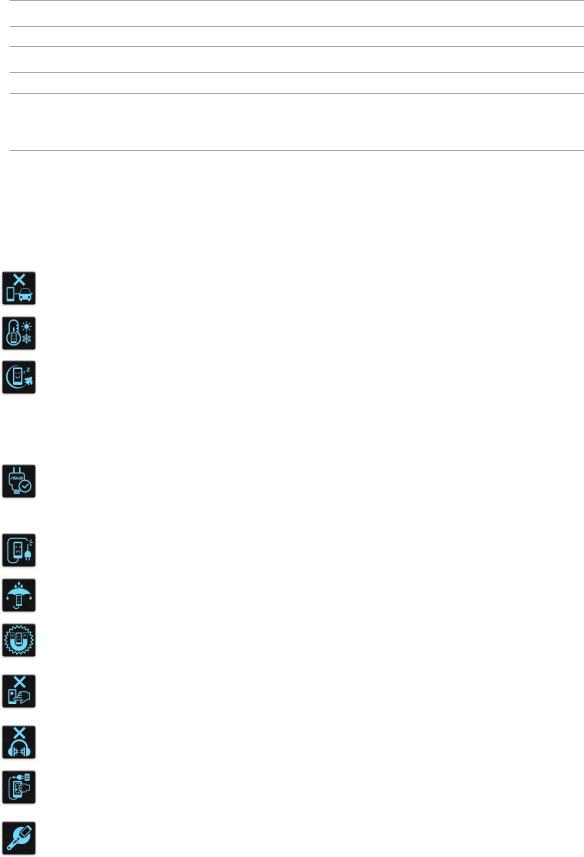
Convenţii utilizate în acest manual
Pentru a evidenţia informaţii cheie din acest manual, mesajele sunt prezentate după cum urmează:
IMPORTANT! Acest mesaj conţine informaţii esenţiale care trebuie respectate pentru realiza o activitate.
NOTĂ: Acest mesaj conţine informaţii şi sfaturi suplimentare care pot fi utile la realizarea activităţilor.
ATENŢIE! Acest mesaj conţine informaţii importante care trebuie respectate pentru siguranţa dvs. în timpul realizării anumitor activităţi şi pentru prevenirea deteriorării datelor şi componentelor Tabletă ASUS dvs.
Informaţii privind îngrijirea produsului şi utilizarea acestuia în siguranţă
Linii directoare
Siguranţa rutieră trebuie să fie pe primul plan. Vă recomandăm ferm să nu utilizaţi dispozitivul în timp ce conduceţi sau operaţi orice tip de vehicul.
Acest dispozitiv trebuie utilizat exclusiv în medii în care temperatura ambientală este cuprinsă între 0°C (32°F) şi 35°C (95°F).
Opriţi funcţionarea dispozitivului în zone restricţionate, în care utilizarea dispozitivelor mobile este interzisă. Întotdeauna respectaţi regulile şi reglementările atunci când vă aflaţi în zone restricţionate, precum în avioane, săli de teatru sau cinema, spitale sau atunci când vă aflaţi în apropierea echipamentelor medicale, a gazelor şi carburanţilor, a zonelor în care există substanţe explozive şi a altor zone
similare.
Folosiţi numai adaptoare şi cabluri de c.a. aprobate de către ASUS pentru utilizarea împreună cu acest dispozitiv. Consultaţi eticheta de pe partea inferioară a dispozitivului şi asiguraţi-vă că adaptorul de alimentare este conform cu valorile nominale înscrise pe aceasta.
Nu utilizaţi cabluri de alimentare, accesorii şi alte echipamente periferice deteriorate cu dispozitivul dvs.
Menţineţi dispozitivul uscat. Nu utilizaţi sau expuneţi dispozitivul la lichide, ploaie sau umezeală.
Puteţi trece dispozitivul prin echipamente de scanare cu raze X (cum sunt echipamentele utilizate pentru securitatea aeroporturilor), însă acesta nu trebuie să
fie expus la detectoare sau baghete magnetice.
Ecranul dispozitivului este realizat din sticlă. Dacă ecranul se sparge, încetaţi utilizarea dispozitivului şi nu atingeţi fragmentele de sticlă spartă. Trimiteţi imediat dispozitivul pentru a fi reparat de către personalul de service calificat al ASUS.
Pentru a preveni posibilele deteriorări ale auzului, nu ascultaţi sunete la volume înalte pe perioade mari de timp.
Înainte de a curăţa dispozitivul, deconectaţi-l de la sursa de alimentare cu c.a. Pentru curăţarea ecranului dispozitivului dvs. folosiţi numai bureţi din celuloză şi lavete din piele de căprioară.
Trimiteţi dispozitivul pentru a fi reparat numai de către personalul de service calificat al ASUS.
7

Reciclare corespunzătoare
Dacă bateria se înlocuieşte cu un tip incorect, există pericolul de explozie. Aruncaţi bateriile uzate conform instrucţiunilor.
A NU SE ARUNCA dispozitivul Tabletă ASUS în gunoiul menajer. Acest produs a fost creat pentru a permite reutilizarea şi reciclarea componentelor în mod corespunzător. Simbolul care reprezintă un container tăiat înseamnă că produsul (electric, dispozitiv electric şi baterie cu celule cu mercur) nu trebuie depozitat împreună cu gunoiul menajer. Verificaţi reglementările locale cu privire la casarea produselor electronice.
A NU SE ARUNCA bateria în gunoiul menajer. Simbolul tomberonului tăiat de linii transversale arată că bateria nu trebuie aruncată în gunoiul menajer.
NU aruncaţi dispozitivul Tabletă ASUS în foc. NU scurtcircuitaţi contactele. NU dezasamblaţi dispozitivul Tabletă ASUS.
8
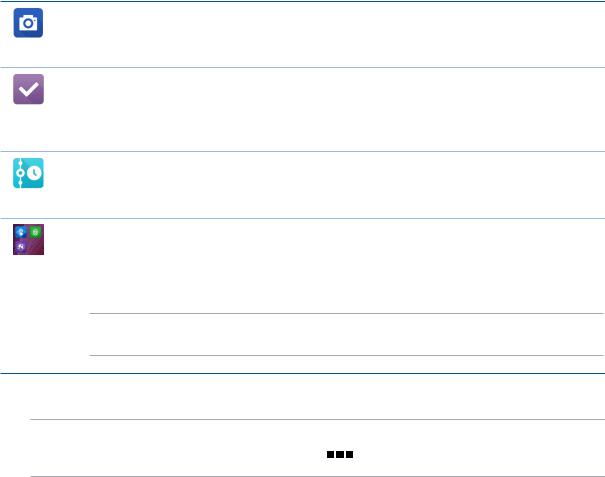
Noţiuni de bază |
1 |
|
Bun venit!
Descoperiţi simplitatea intuitivă a interfeţei de utilizare Zen de la ASUS!
Interfaţa de utilizare Zen de la ASUS este fermecătoare şi intuitivă, fiind construită exclusiv pentru tabletele ASUS. Aceasta vă pune la dispoziţie aplicaţii speciale, care sunt integrate în alte aplicaţii sau care funcţionează împreună cu alte aplicaţii pentru a veni în întâmpinarea necesităţilor dvs. individuale, pentru a vă uşura viaţa şi pentru a vă învăţa cum vă puteţi distra mai mult atunci când utilizaţi tableta ASUS.
Cameră foto
Datorită tehnologiei PixelMaster, acum puteţi surprinde momentele speciale în fotografii şi clipuri video pline de viaţă şi la calitate superioară.
Do It Later
Nu rataţi niciun e-mail, niciun mesaj SMS, niciun site web interesant şi nicio sarcină importantă, dar acţionaţi în privinţa acestora atunci când este cel mai convenabil pentru dvs.
What’s Next
Vizualizaţi instantaneu detalii ale şedinţelor, e-mailuri şi alte alerte sau notificări de evenimente direct pe ecranul iniţial, pe ecranul de blocare sau în aplicaţia What’s Next.
ZenLink
Creşteţi la maximum productivitatea cu suita ZenLink, care conţine aplicaţiile Remote Link, Share Link, PC Link şi Party Link. Puteţi utiliza oricare dintre aceste aplicaţii pentru a vă conecta la alte dispozitive, cu scopul de a partaja şi primi fişiere.
NOTĂ: disponibilitatea aplicaţiilor din suita ZenLink variază în funcţie de modelul tabletei ASUS.
NOTĂ: disponibilitatea aplicaţiilor interfeţei de utilizare Zen de la ASUS variază în funcţie de regiunea în care vă aflaţi şi de modelul tabletei ASUS. Atingeţi 

 din ecranul iniţial pentru a afla care sunt aplicaţiile disponibile pentru tableta dvs. ASUS.
din ecranul iniţial pentru a afla care sunt aplicaţiile disponibile pentru tableta dvs. ASUS.
Capitolul 1: Noţiuni de bază |
9 |

Utilizarea pentru prima dată
Atunci când porniţi tableta ASUS pentru prima dată, un expert vă va ghida pe parcursul procesului de configurare. Urmaţi instrucţiunile de pe ecran pentru a selecta limba şi metodele de introducere preferate, pentru a configura reţeaua mobilă şi conexiunea Wi-Fi, pentru a sincroniza conturile şi pentru a configura serviciile de localizare.
Utilizaţi contul Google sau ASUS pentru a configura dispozitivul. Dacă nu aveţi un cont Google sau ASUS, puteţi să creaţi unul.
Cont Google
Utilizarea unui cont Google vă permite să utilizaţi la maximum aceste caracteristici ale sistemului de operare Android:
•Organizarea şi vizualizarea tuturor informaţiilor, de oriunde v-aţi afla.
•Copierea de rezervă automată a tuturor datelor.
•Utilizarea serviciilor Google în cel mai simplu mod, de oriunde v-aţi afla.
Cont ASUS
Deţinerea unui cont ASUS vă permite să vă bucuraţi de următoarele avantaje:
•Serviciul de asistenţă personalizată ASUS şi prelungirea garanţiei pentru produsele înregistrate.
•5 GB de spaţiu de stocare prin serviciul cloud în mod gratuit.
•Primirea celor mai recente actualizări pentru dispozitive şi firmware.
NOTĂ: puteţi să utilizaţi expertul de configurare şi pentru a vă reconfigura în orice moment dispozitivul. Din Ecranul de pornire mergeţi la 

 > Expert de configurare.
> Expert de configurare.
10 Capitolul 1: Noţiuni de bază
Sfaturi pentru economisirea bateriei
Nivelul de încărcare a bateriei determină durata de timp pentru care puteţi utiliza tableta ASUS. În continuare puteţi găsi câteva sfaturi pentru conservarea bateriei tabletei dvs. ASUS.
–Atunci când nu utilizaţi dispozitivul, apăsaţi pe butonul de alimentare pentru a-l plasa în modul de repaus.
–Activaţi caracteristica de economisire inteligentă din aplicaţia Power Saver.
–Setaţi sunetul la modul de economisire a energiei.
–Reduceţi luminozitatea afişajului.
–Menţineţi volumul difuzoarelor la un nivel redus.
–Dezactivaţi caracteristica Wi-Fi.
–Dezactivaţi caracteristica Bluetooth.
–Dezactivaţi caracteristica PlayTo.
–Dezactivaţi funcţia GPS.
–Dezactivaţi caracteristica de rotire automată a ecranului.
–Dezactivaţi toate caracteristicile de sincronizare automată din dispozitivul dvs.
Capitolul 1: Noţiuni de bază |
11 |
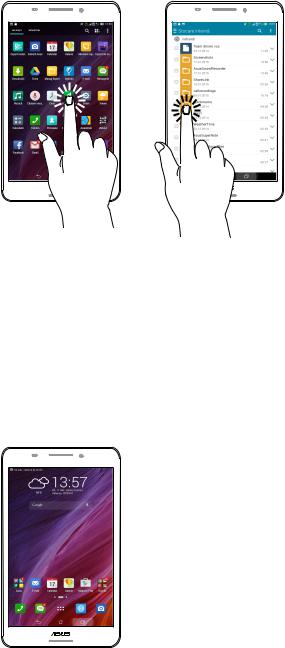
Utilizarea ecranului tactil
Utilizaţi aceste gesturi pe ecranul tactil pentru a lansa aplicaţii, accesa o parte din setări şi naviga pe tableta ASUS.
Lansarea aplicaţiilor sau selectarea elementelor
Executaţi una din următoarele acţiuni:
•pentru a lansa o aplicaţie, trebuie doar să o atingeţi.
•pentru a selecta un element, cum ar fi aplicaţia File Manager, trebuie doar să îl atingeţi.
Mutarea sau ştergerea elementelor
Executaţi una din următoarele acţiuni:
•pentru a muta o aplicaţie sau un weidget, atingeţi şi menţineţi apăsat pe elementul respectiv şi trageţi-l în locaţia în care doriţi să îl mutaţi.
•pentru a şterge o aplicaţie sau un widget de pe ecranul de pornire, atingeţi şi menţineţi apăsat pe elementul respectiv şi apoi glisaţi-l în zona X Eliminaţi.
12 Capitolul 1: Noţiuni de bază
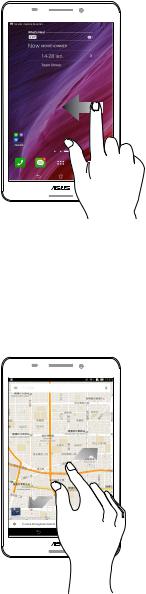
Deplasarea prin pagini sau ecrane
Executaţi una din următoarele acţiuni:
•Glisaţi cu degetul către stânga sau către dreapta pentru a comuta între ecrane sau pentru a naviga printr-o galerie de imagini.
•Glisaţi cu degetul în sus sau în jos pentru a parcurge pagini web sau liste de elemente.
Mărirea conţinutului
Depărtaţi două degete pe panoul cu ecran tactil pentru a mări o imagine din galerie sau hărţi.
Capitolul 1: Noţiuni de bază |
13 |
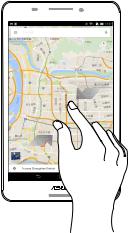
Micşorarea conţinutului
Apropiaţi două degete pe panoul cu ecran tactil pentru a micşora o imagine din galerie sau hărţi.
14 Capitolul 1: Noţiuni de bază
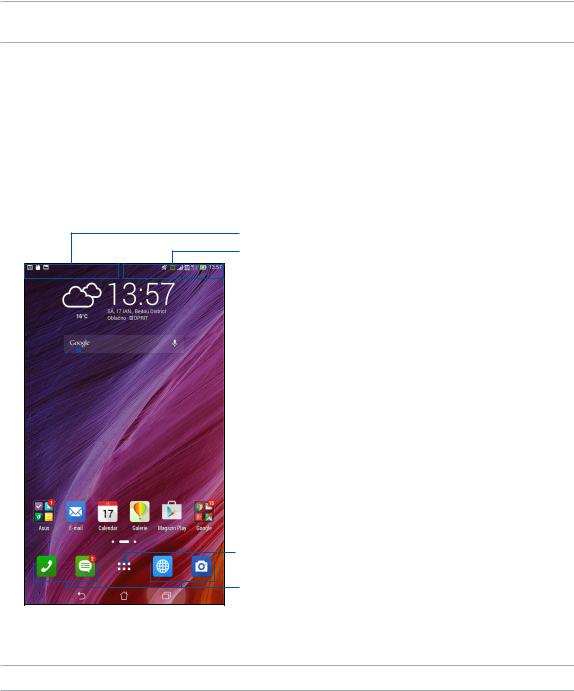
Nicăieri nu e mai bine ca acasă |
2 |
|
NOTĂ: Aplicaţiile care apar efectiv pe ecran diferă în funcţie de model. Următoarea captură de ecran este numai pentru referinţă.
Caracteristicile ecranului de pornire al dispozitivului Zen
Ecranul de pornire
Beneficiaţi de memento-uri cu privire la evenimentele importante, cu privire la actualizări ale aplicaţiilor şi sistemului, prognoze meteo şi mesaje text de la persoanele care contează pentru dvs., direct pe ecranul de pornire.
Glisaţi în jos în această zonă pentru a afişa
Notificări de sistem
Glisaţi în jos în această zonă pentru a afişa
Setări rapide
 Atingeţi pentru a afişa Setările referitoare la oră
Atingeţi pentru a afişa Setările referitoare la oră
 Atingeţi pentru a actualiza setările privind Vreme
Atingeţi pentru a actualiza setările privind Vreme
 Atingeți ușor pentru a deschide Căutare vocală
Atingeți ușor pentru a deschide Căutare vocală
 Atingeți ușor pentru a deschide pagina Căutare Google
Atingeți ușor pentru a deschide pagina Căutare Google
Atingeţi pentru a deschide ecranul Toate aplicaţiile
Atingeţi pentru a deschide o aplicaţie
Glisaţi pe ecranul de pornire către stânga sau către dreapta pentru a afişa ecranul de pornire extins.
NOTĂ: pentru a adăuga mai multe pagini la ecranul iniţial, consultaţi secţiunea Ecran iniţial extins.
Capitolul 2: Nicăieri nu e mai bine ca acasă |
15 |
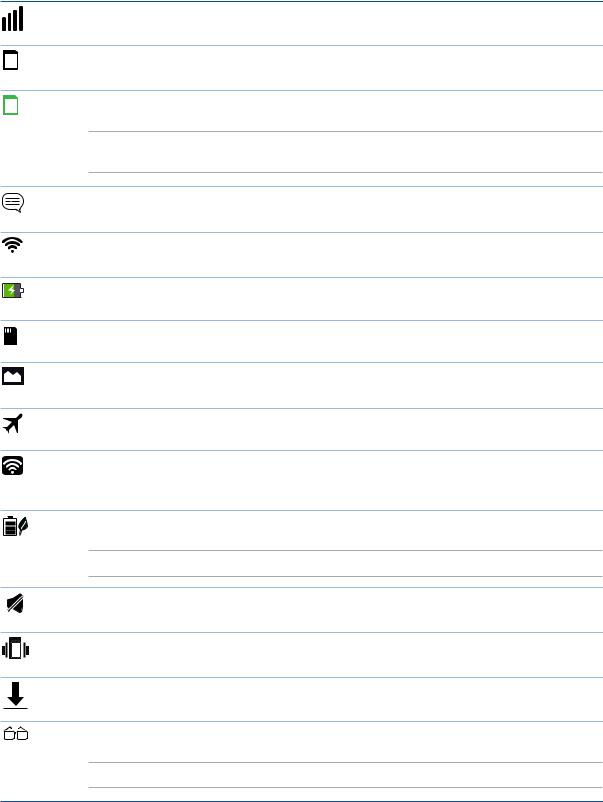
Înţelegerea pictogramelor
Aceste pictograme sunt afişate în bara de stare şi vă oferă indicaţii cu privire la starea curentă a tabletei dvs. ASUS.
Reţea mobilă
Arată puterea semnalului reţelei mobile.
1Cartelă micro SIM 1
Indică faptul că în fanta 1 pentru cartele micro SIM este introdusă o cartelă micro SIM.
2Cartelă micro SIM 2
Indică faptul că în fanta 2 pentru cartele micro SIM este introdusă o cartelă micro SIM.
NOTĂ: dacă pictograma cartelei SIM este afişată în culoarea verde, înseamnă că reţeaua respectivă este setată ca reţea preferată.
Mesaje
Indică faptul că aveţi un mesaj necitit.
Wi-Fi
Această pictogramă indică puterea semnalului conexiunii Wi-Fi.
Durată de viaţă baterie
Această pictogramă indică starea bateriei tabletei dvs. ASUS.
Cartelă microSD
Această pictogramă indică faptul că în tableta ASUS a fost introdus un card microSD.
Capturi de ecran
Această pictogramă indică faptul că aţi efectuat capturi de ecran pe tableta dvs. ASUS.
Mod avion
Această pictogramă indică faptul că tableta dvs. ASUS se află în modul avion.
Hotspot Wi-Fi
Această pictogramă indică faptul că funcţia de hotspot Wi-Fi a fost activată pe tableta dvs. ASUS.
Mod de economisire inteligentă a energiei
Această pictogramă indică faptul că este activat modul de economisire a energiei.
NOTĂ: pentru detalii suplimentare, consultaţi secţiunea Economizor energie.
Mod dezactivare sunet
Această pictogramă indică faptul că este activat modul silenţios.
Mod vibraţii
Indică faptul că este activat modul de emitere a vibraţiilor.
Stare descărcare
Această pictogramă indică starea de descărcare a unei aplicaţii sau a unui fişier.
Mod citire
Indică faptul că este activat modul de citire.
NOTĂ: pentru detalii suplimentare, consultaţi secţiunea Mod citire.
16 Capitolul 2: Nicăieri nu e mai bine ca acasă
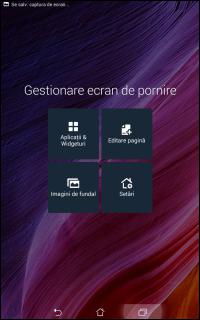
Personalizarea ecranului iniţial
Puneţi-vă amprenta asupra ecranului dvs. de pornire. Selectaţi un tapet atrăgător, adăugaţi comenzi rapide pentru a accesa rapid aplicaţiile preferate şi adăugaţi widgeturi pentru a fi mereu la curent cu cele mai importante informaţii. De asemenea, puteţi să adăugaţi mai multe pagini pentru a putea adăuga şi accesa rapid mai multe aplicaţii sau widgeturi pe ecranul de pornire.
Comenzi rapide pentru accesarea aplicaţiilor
Comenzile rapide pentru aplicaţii simplifică accesarea rapidă a aplicaţiilor utilizate cel mai frecvent sau a aplicaţiilor preferate, direct din ecranul iniţial. Puteţi să adăugaţi şi să eliminaţi aplicaţii sau puteţi să grupaţi aplicaţii într-un folder.
Pentru a adăuga o comandă rapidă pentru o aplicaţie:
1Atingeţi şi ţineţi apăsată o zonă liberă de pe ecranul de pornire şi selectaţi opţiunea Aplicaţii.
2Din secţiunea Toate aplicaţiile, atingeţi şi menţineţi apăsată o aplicaţie, după care trageţi-o într-o zonă liberă a ecranului de pornire.
Pentru a elimina o comandă rapidă pentru o aplicaţie:
Din ecranul de pornire, atingeţi şi menţineţi apăsată o aplicaţie, după care trageţi aplicaţia respectivă în zona X Eliminaţi din partea de sus a ecranului. Chiar dacă o aplicaţie este eliminată din ecranul iniţial, aceasta va rămâne în ecranul Toate aplicaţiile.
Capitolul 2: Nicăieri nu e mai bine ca acasă |
17 |

Gruparea într-un folder a comenzilor rapide pentru aplicaţii
Creaţi foldere pentru a organiza comenzile rapide pentru aplicaţii în ecranul iniţial.
1.În ecranul iniţial, atingeţi o aplicaţie şi glisaţi-o deasupra altei aplicaţii. Va apărea un folder.
2.Atingeţi noul folder şi atingeţi Unnamed Folder (Folder fără nume) pentru a aloca un nume acestui folder.
Widgeturi
Puteţi adăuga widgeturi, care sunt aplicaţii dinamice de mici dimensiuni, în ecranul iniţial. Widgeturile vă oferă rapid informaţii cu privire la prognoza meteo, evenimentele din calendar, starea bateriei şi multe altele.
Adăugarea widgeturilor
Pentru a adăuga un widget:
1Atingeţi şi ţineţi apăsată o zonă liberă de pe ecranul de pornire şi selectaţi opţiunea Widgeturi.
2Din secţiunea Widgeturi, atingeţi şi menţineţi apăsat un widget, după care trageţi-l într-o zonă liberă a ecranului de pornire.
Pentru a elimina un widget:
Din ecranul de pornire, atingeţi şi menţineţi apăsat un widget, după care trageţi widgetul respectiv în zona X Eliminaţi din partea de sus a ecranului.
NOTĂ: De asemenea, puteţi atinge 

 de pe ecranul de pornire pentru a vizualiza secţiunile Toate aplicaţiile şi Widgeturi.
de pe ecranul de pornire pentru a vizualiza secţiunile Toate aplicaţiile şi Widgeturi.
18 Capitolul 2: Nicăieri nu e mai bine ca acasă
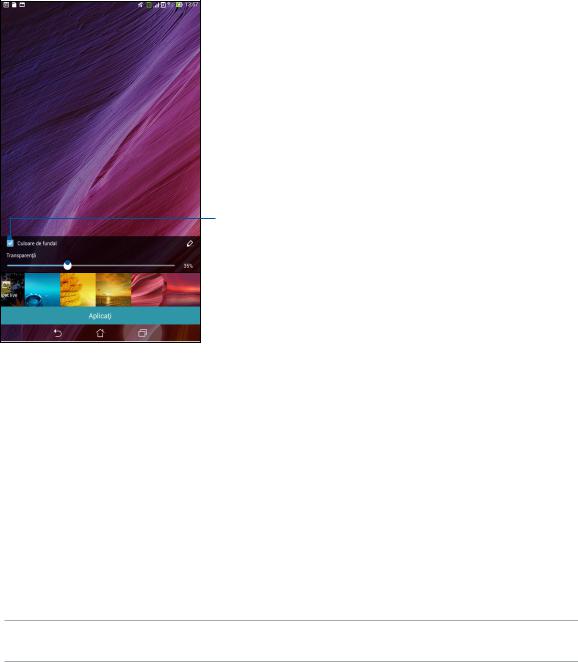
Tapete
Aşezaţi aplicaţiile, pictogramele şi alte elemente Zen pe un tapet atrăgător. Puteţi adăuga un fundal translucid la tapetul dvs. pentru a îmbunătăţi lizibilitatea şi claritatea. Mai mult, puteţi să selectaţi un fundal animat pentru a da senzaţia că ecranul dvs. prinde viaţă
Atingeţi pentru a aplica o tentă pentru fundal
 Atingeţi pentru a selecta tenta pentru fundal
Atingeţi pentru a selecta tenta pentru fundal
 Deplasaţi glisorul pentru a regla nivelul de transparenţă al fundalului
Deplasaţi glisorul pentru a regla nivelul de transparenţă al fundalului
 Atingeţi pentru a selecta un tapet
Atingeţi pentru a selecta un tapet
 Atingeţi pentru a aplica setările pentru tapet
Atingeţi pentru a aplica setările pentru tapet
Aplicarea tentei pentru tapet şi fundal
Pentru a aplica o tentă pentru tapet şi fundal:
1Atingeţi şi ţineţi apăsată o zonă liberă de pe ecranul de pornire şi selectaţi opţiunea Imagini de fundal.
2Selectaţi zona în care doriţi să plasaţi tapetul: pe ecranul de pornire, pe ecranul de blocare, pe ecranul de pornire şi pe ecranul de blocare. Dacă nu doriţi să adăugaţi o tentă de fundal la tapetul dvs., treceţi la pasul 5.
3Bifaţi opţiunea Culoare de fundal, după care reglaţi nivelul de transparenţă.
4Atingeţi  , iar apoi selectaţi o culoare.
, iar apoi selectaţi o culoare.
5Selectaţi un tapet, iar apoi atingeţi Aplicaţi.
NOTE: Tenta de fundal poate fi aplicată asupra ecranului de pornire şi/sau asupra ecranului de blocare.
Capitolul 2: Nicăieri nu e mai bine ca acasă |
19 |

Aplicarea unui tapet animat
Pentru a aplica un tapet animat:
1Atingeţi şi ţineţi apăsată o zonă liberă de pe ecranul de pornire şi selectaţi opţiunea Imagini de fundal.
2Selectaţi zona în care doriţi să plasaţi tapetul: pe ecranul de pornire, pe ecranul de pornire şi pe ecranul de blocare.
3Selectaţi un tapet animat, iar apoi atingeţi Aplicaţi.
NOTĂ: în mod alternativ, puteţi configura setările pentru tapet din 

 > Setări > Afişare.
> Setări > Afişare.
Ecranul iniţial extins
Extinderea ecranului iniţial
Puteţi adăuga mai multe pagini pentru a extinde ecranul iniţial şi puteţi plasa mai multe comenzi rapide pentru aplicaţii şi mai multe widgeturi pe acesta.
1.Atingeţi şi menţineţi apăsat pe o zonă liberă a ecranului iniţial şi apoi selectaţi opţiunea Edit page (Editare pagină).
2.Atingeţi  pentru a adăuga o pagină nouă. Dacă doriţi să ştergeţi un ecran iniţial existent, selectaţi-l şi apoi glisaţi-l şi eliberaţi-l peste pictograma
pentru a adăuga o pagină nouă. Dacă doriţi să ştergeţi un ecran iniţial existent, selectaţi-l şi apoi glisaţi-l şi eliberaţi-l peste pictograma  .
.
20 Capitolul 2: Nicăieri nu e mai bine ca acasă

Configurarea datei şi a orei
În mod implicit, data şi ora afişate pe ecranul iniţial sunt sincronizate în mod automat cu cele din setările furnizorului de servicii de telefonie mobilă.
Pentru a schimba setările referitoare la dată şi oră:
1.Lansaţi ecranul Setări procedând astfel:
••Lansaţi Setări rapide şi apoi apăsaţi  .
.
••Atingeţi 

 > Setări.
> Setări.
2.Defilaţi în jos în ecranul Setări şi selectaţi Date & Time (Dată şi oră).
3.Deselectaţi opţiunile Automatic date & time (Dată şi oră automate) şi Automatic time zone (Fus orar automat).
4.Selectaţi fusul orar şi apoi setaţi manual data şi ora.
5.Dacă preferaţi, puteţi alege să folosiţi formatul cu 24 de ore.
6.Selectaţi formatul de dată pe care doriţi să îl afişaţi.
NOTĂ: Consultaţi şi secţiunea Ceas.
Configurarea tonului de apel şi a sunetelor de alertă
Configuraţi sunetul pentru tonul de apel al telefonului, pentru notificări precum cele aferente mesajelor text, e-mailurilor şi alertelor de evenimente. De asemenea, puteţi alege să activaţi sau să dezactivaţi tonurile emise la atingerea tastaturii de apelare, sunetele emise la atingeri şi sunetul ecranului de blocare sau puteţi alege ca tableta ASUS să vibreze atunci când o atingeţi.
Pentru a configura setările de sunet:
1.Lansaţi ecranul Setări procedând astfel:
••Lansaţi Setări rapide şi apoi apăsaţi  .
.
••Atingeţi 

 > Setări.
> Setări.
2.Defilaţi în jos în ecranul Setări şi selectaţi Sound (Sunet).
3.Configuraţi setările preferate pentru sunet.
Capitolul 2: Nicăieri nu e mai bine ca acasă |
21 |
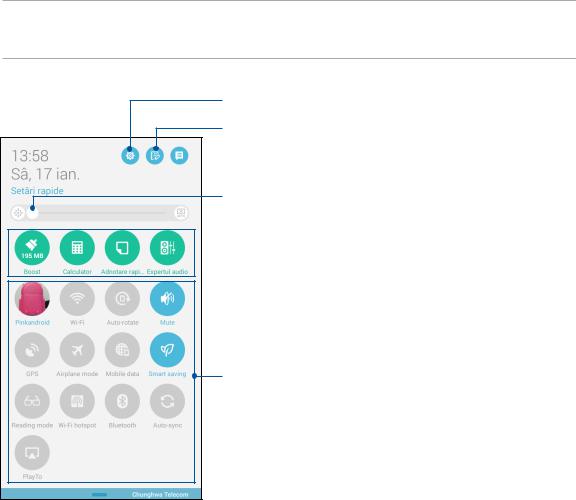
Setări rapide
Panoul de notificări cu setări rapide oferă acces printr-o singură atingere la o parte din caracteristicile şi setările wireless ale tabletei dvs. ASUS. Fiecare dintre aceste caracteristici este reprezentată printr-un buton.
Pentru a lansa panoul Setări rapide, glisaţi în jos din colţul din dreapta sus al tabletei ASUS.
NOTĂ: Un buton de culoare albastră indică faptul că respectiva caracteristică este activată, în timp ce un buton de culoare gri indică o caracteristică dezactivată. Butoanele verzi vă permit să accesaţi rapid utilitare individuale prin intermediul panoului de notificări pentru setări rapide.
Atingeţi pentru a deschide secţiunea Setări.
Atingeţi pentru a activa/dezactiva caracteristicile din secţiunea de setări rapide.
 Atingeţi pentru a vizualiza notificările de sistem existente.
Atingeţi pentru a vizualiza notificările de sistem existente.
Glisaţi către stânga sau către dreapta pentru a regla luminozitatea ecranului.
 Atingeţi aceste butoane pentru a lansa rapid aceste utilitare.
Atingeţi aceste butoane pentru a lansa rapid aceste utilitare.
Atingeţi aceste butoane pentru a activa sau dezactiva funcţiile acestora.
22 Capitolul 2: Nicăieri nu e mai bine ca acasă
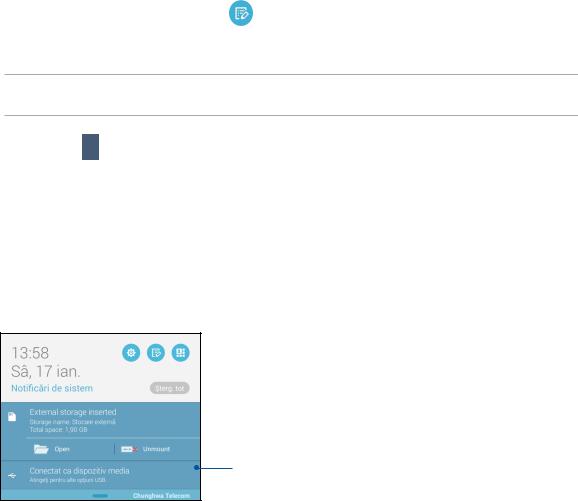
Adăugarea sau eliminarea butoanelor
Pentru a adăuga butoane în panoul de notificări cu setări rapide ASUS sau pentru a elimina butoane existente din acest panou:
1 Lansaţi setările rapide şi apoi atingeţi |
. |
2Atingeţi caseta din dreptul caracteristicii dorite pentru a o adăuga în panoul de notificări cu setări rapide ASUS sau pentru a o elimina din acest panou;
NOTĂ: O casetă bifată indică faptul că butonul caracteristicii poate fi accesat prin intermediul panoului de notificări cu setări rapide ASUS, în timp ce o casetă nebifată înseamnă contrariul.
3.Atingeți ușor  pentru a face salt înapoi și a vizualiza panoul de notificări curente Setări rapide ASUS.
pentru a face salt înapoi și a vizualiza panoul de notificări curente Setări rapide ASUS.
Utilizarea notificărilor de sistem
În interiorul notificărilor de sistem puteţi vedea actualizările şi modificările aplicate cel mai recent asupra tabletei dvs. ASUS. Majoritatea acestor modificări se referă la date şi la sistem.
Pentru a lansa panoul Notificări sistem, glisaţi în jos din colţul din stânga sus al tabletei ASUS.
 Atingeţi acest buton pentru a şterge toate notificările din listă.
Atingeţi acest buton pentru a şterge toate notificările din listă.
 Atingeţi notificarea pentru a vizualiza detaliile acesteia.
Atingeţi notificarea pentru a vizualiza detaliile acesteia.
Glisaţi notificarea către stânga sau către dreapta pentru a o elimina din listă.
Capitolul 2: Nicăieri nu e mai bine ca acasă |
23 |
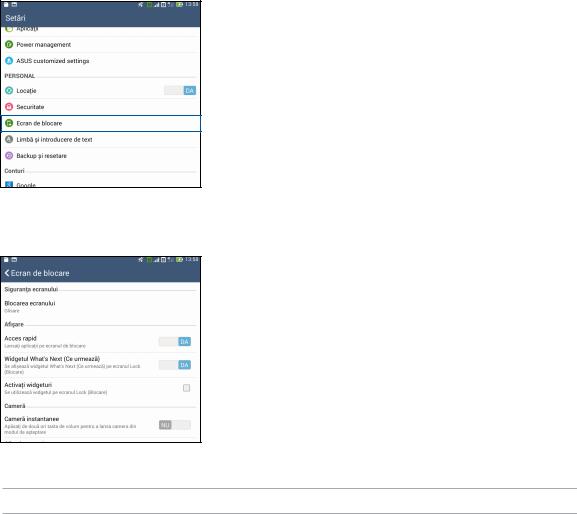
Ecranul de blocare
În mod implicit, ecranul de blocare apare după ce porniţi dispozitivul şi atunci când îl activaţi din modul de repaus. Din ecranul de blocare, puteţi accesa sistemul Android® al dispozitivului glisând cu degetul pe panoul ecranului tactil.
În plus, ecranul de blocare al dispozitivului dvs. poate fi personalizat pentru a permite accesul la datele şi aplicaţiile mobile.
Personalizarea ecranului de blocare
Dacă doriţi să schimbaţi metoda de blocare a ecranului, de la opţiunea implicită Glisare, parcurgeţi paşii de mai jos:
1 Lansaţi setările rapide şi apoi atingeţi  .
.
2.Defilați în jos în ecranul Setări și selectați Ecran de blocare.
3.În ecranul următor, atingeți ușor Blocarea ecranului.
4.Atingeţi opţiunea de blocare a ecranului pe care doriţi să o utilizaţi;
NOTĂ: pentru detalii suplimentare, consultaţi secţiunea Securizarea tabletei dvs. ASUS.
24 Capitolul 2: Nicăieri nu e mai bine ca acasă
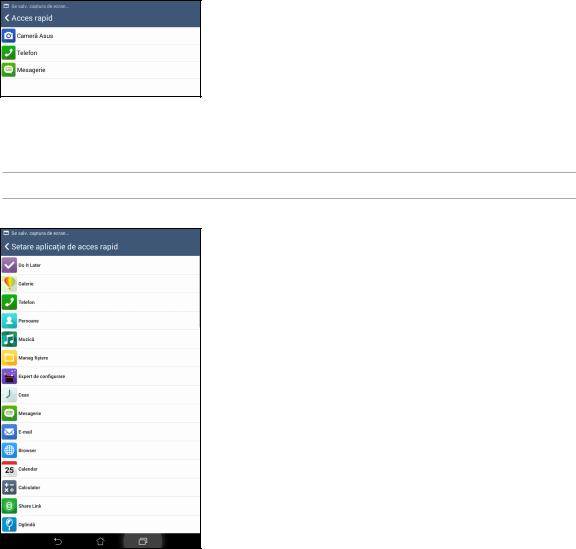
Personalizarea butoanelor pentru accesul rapid
În mod implicit, ecranul de blocare conţine butoane pentru accesarea rapidă a acestor aplicaţii: Telefon, Mesagerie şi Cameră foto Puteţi schimba aceste setări implicite şi puteţi personaliza aceste butoane pentru a lansa alte aplicaţii din ecranul de blocare. Parcurgeţi următorii paşi în acest sens:
1 Lansaţi setările rapide şi apoi atingeţi  .
.
2.Defilați în jos în ecranul Setări și selectați Ecran de blocare.
3.Sub Display (Afişare), glisaţi bara de la OFF (Dezactivat) la ON (Activat) în dreptul opţiunii
Quick Access (Acces rapid) pentru a activa această caracteristică.
4.Atingeţi opţiunea Acces rapid.
5.În ecranul Acces rapid, selectaţi butonul pe care doriţi să îl personalizaţi.
6.Atingeţi aplicaţia pe care doriţi să o alocaţi butonului de acces rapid pe care aţi ales să îl configuraţi.
NOTĂ: defilaţi în sus sau în jos pentru a vizualiza lista aplicaţiilor pe care le puteţi aloca acestor butoane.
Capitolul 2: Nicăieri nu e mai bine ca acasă |
25 |
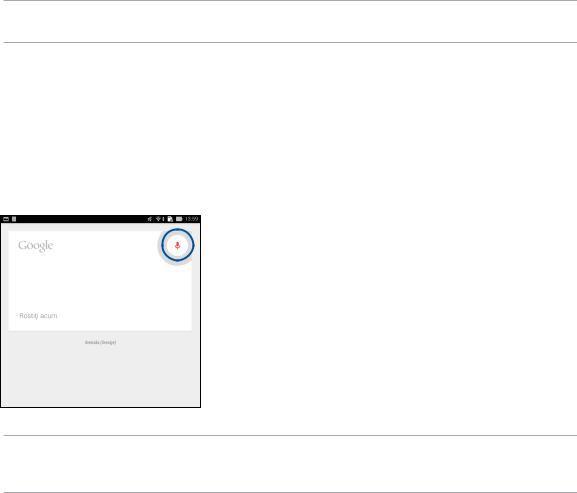
Aplicaţia Voice Search
Cu ajutorul aplicaţiei Voice Search, rostiţi comenzi către tableta dvs. ASUS şi apoi urmăriţi-o cum vă ascultă, înţelege ce doriţi şi ia acţiunea corespunzătoare. Utilizând Voice Search, puteţi rosti comenzi vocale pentru a realiza următoarele:
•Căutarea datelor şi informaţiilor online sau pe tableta dvs. ASUS;
•Lansarea aplicaţiilor instalate pe tableta dvs. ASUS;
•Obţinerea indicaţiilor de orientare către o locaţie.
IMPORTANT! Pentru a putea utiliza această funcţie, tableta dvs. ASUS trebuie să fie conectată la internet.
Lansarea aplicaţiei Voice Search
1.Lansaţi aplicaţia Voice Search procedând astfel:
••Atingeţi  în bara de căutare Google.
în bara de căutare Google.
••Atingeţi 

 > Căutare vocală.
> Căutare vocală.
2 După ce pictograma microfonului devine roşie, începeţi să rostiţi comanda vocală.
NOTĂ: vorbiţi clar şi utilizaţi expresii concise atunci când daţi comenzi vocale tabletei ASUS. De asemenea, este recomandat să începeţi comenzile cu un verb legat de caracteristica tabletei ASUS pe care doriţi să o utilizaţi.
26 Capitolul 2: Nicăieri nu e mai bine ca acasă
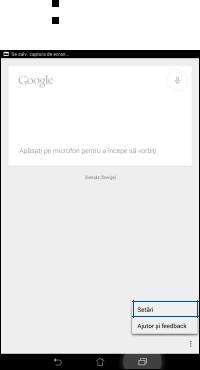
Personalizarea rezultatelor căutării vocale din grupul de căutare al tabletei
Dacă doriţi să setaţi parametri cu privire la rezultatele căutării vocale colectate din contul Google şi din datele de pe tableta dvs. ASUS, puteţi face acest lucru urmând paşii de mai jos:
1În ecranul de pornire al tabletei ASUS, atingeţi 

 > Căutare vocală;
> Căutare vocală;
2Atingeţi  > Setări;
> Setări;
Capitolul 2: Nicăieri nu e mai bine ca acasă |
27 |
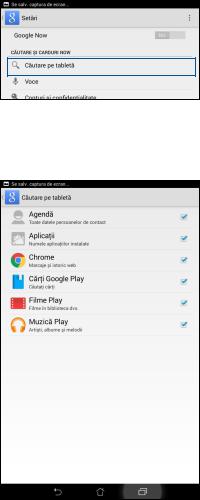
3.Atingeți ușor Căutare pe tabletă.
4.Selectați caseta grupurilor de căutare pe care doriți să le includeți drept sursă când utilizați
Căutare vocală.
28 Capitolul 2: Nicăieri nu e mai bine ca acasă
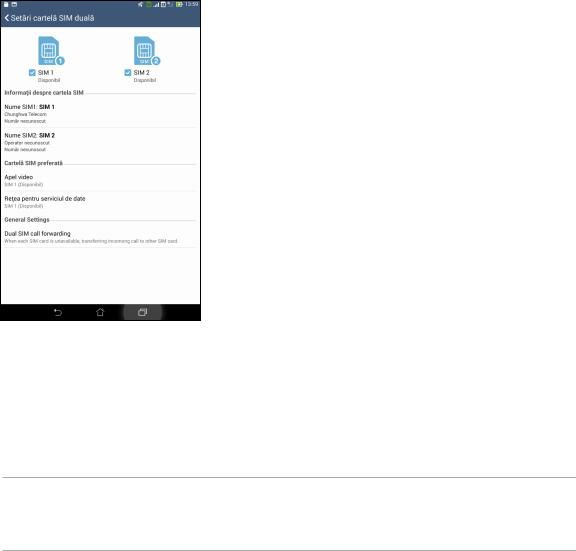
Ţineţi mereu legătura cu |
3 |
cei care contează |
Apelaţi cu stil (numai pentru anumite modele)
Caracteristica Dual SIM
Caracteristica Dual SIM a tabletei dvs. ASUS vă permite să gestionaţi setările cartelelor micro SIM instalate. Cu ajutorul acestei caracteristici, puteţi să activaţi/dezactivaţi cartelele micro SIM, să alocaţi nume pentru acestea sau să setaţi o reţea preferată.
Redenumirea cartelelor micro SIM
Schimbaţi numele cartelelor micro SIM introduse în tableta ASUS pentru a le putea identifica mai uşor.
Pentru a schimba numele cartelelor micro SIM, atingeţi opţiunea Nume SIM1: SIM1 sau Nume SIM2: SIM2, după care tastaţi numele pentru cartelele micro SIM.
NOTĂ: în situaţia în care cartelele dvs. SIM aparţin unor furnizori de servicii de telefonie mobilă diferiţi, vă recomandăm să utilizaţi numele acestor furnizori drept nume pentru cartelele SIM. Dacă ambele cartele SIM aparţin aceluiaşi furnizor de servicii de telefonie mobilă, vă recomandăm să utilizaţi numerele de telefon drept nume pentru cartelele SIM.
Capitolul 3: Ţineţi mereu legătura cu cei care contează |
29 |
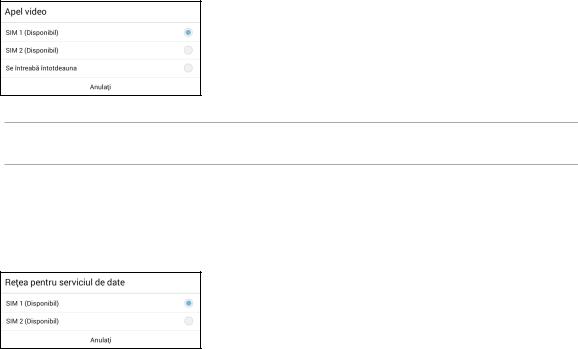
Alocarea unei cartele SIM preferate
Puteţi aloca o cartelă SIM drept cartelă SIM preferată pentru apelurile vocale şi pentru serviciile de date.
Cartelă SIM pentru apeluri vocale
Atunci când efectuaţi un apel, tableta dvs. ASUS va utiliza în mod automat cartela SIM preferată pentru a realiza conexiunea.
Dacă doriţi să alocaţi o cartelă micro SIM pentru apelurile vocale, atingeţi Apel video şi apoi atingeţi cartela SIM pe care doriţi să o utilizaţi.
IMPORTANT! Puteţi să utilizaţi această funcţie numai dacă efectuaţi un apel către o persoană din lista de contacte.
Cartela SIM pentru serviciul de date
Dacă doriţi să alocaţi o cartelă micro SIM pentru serviciul de date, atingeţi Reţea pentru serviciul de date şi apoi selectaţi o opţiune dintre SIM1 şi SIM2.
30 Capitolul 3: Ţineţi mereu legătura cu cei care contează
